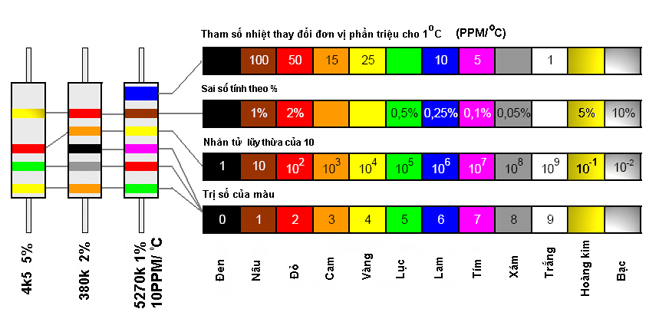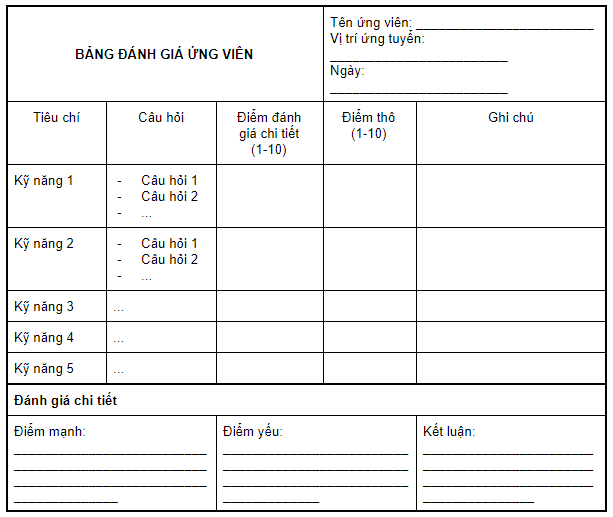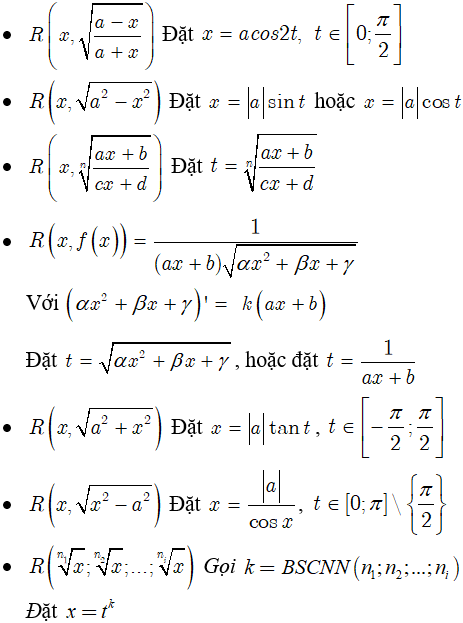Trong quá trình thiết kế bản vẽ, chắc hẳn bạn đã từng gặp phải việc cần di chuyển đối tượng hoặc di chuyển bản vẽ trong Cad. Nhưng liệu bạn đã nắm vững cách thực hiện 2 lệnh này chưa? Hãy cùng tìm hiểu qua bài viết dưới đây để giải đáp những thắc mắc này nhé.
- Học Lập Trình PLC Trên Máy Móc Thực Tế
- Công thức tính điện trở của dây dẫn – Bí quyết giải bài tập cực hay!
- Hiệu ứng của ngắn mạch: Ngắn mạch là gì và những hiện tượng kèm theo
- Mạch chỉnh lưu nửa chu kỳ: Nguyên tắc hoạt động và những ưu điểm hấp dẫn
- IC 555: Bí mật của vi mạch tạo thời gian trễ và tạo xung siêu ổn định!
Lệnh di chuyển đối với từng đối tượng
Để di chuyển đối tượng trong Cad, bạn cần sử dụng lệnh Move trong Cad. Đây là lệnh quan trọng mà bạn cần nắm vững. Để gọi lệnh di chuyển trong autocad, bạn có thể áp dụng một trong hai cách sau:
Bạn đang xem: 2 Lệnh di chuyển trong Cad cơ bản bạn cần biết để thành công!
- Cách 1: Trên giao diện Cad, bạn nhập phím tắt M và nhấn Enter để hiển thị lệnh Move.
- Cách 2: Trên thanh công cụ Command, bạn nhấn chọn mục menu Modify, sau đó chọn Move để gọi lệnh.
Sau khi gọi lệnh, bạn có thể di chuyển một hoặc nhiều đối tượng khác nhau trên bản vẽ từ vị trí hiện tại đến vị trí mà bạn mong muốn.

Để thực hiện lệnh di chuyển, bạn cần làm theo các bước sau:
- Bước 1: Gọi lệnh bằng cách nêu trên.
- Bước 2: Chọn đối tượng cần di chuyển.
- Bước 3: Chọn điểm gốc và điểm đích cho đối tượng.
- Bước 4: Kết thúc lệnh.
Như vậy, bạn đã hoàn thành việc di chuyển đối tượng trong Autocad bằng lệnh Move. Để thực hiện thao tác này dễ dàng, hãy nắm vững ý nghĩa của mỗi câu lệnh.
Lệnh di chuyển bản vẽ trong Cad
Cách di chuyển bản vẽ trong Cad cũng sử dụng lệnh Move. Thao tác này khá đơn giản và giúp bạn tiết kiệm thời gian thiết kế.
Để thành công trong việc di chuyển bản vẽ, bạn hãy làm theo các bước sau:
- Bước 1: Gọi lệnh di chuyển bằng một trong hai cách nêu trên.
- Bước 2: Chọn toàn bộ bản vẽ cần di chuyển.
- Bước 3: Chọn điểm gốc và điểm đích cho bản vẽ.
- Bước 4: Kết thúc lệnh.

Ngoài ra, Unica còn cung cấp khóa học “Học Autocad cơ bản và nâng cao” để giúp bạn nắm vững kiến thức về Autocad và trở thành một chuyên gia trong lĩnh vực thiết kế kỹ thuật.
Đừng ngần ngại, hãy áp dụng những kỹ thuật này để bản vẽ của bạn trở nên chính xác và hoàn chỉnh hơn. Chúc bạn thành công!
Đọc thêm: Học Autocad cơ bản và nâng cao
Nguồn: https://izumi.edu.vn/
Danh mục: Tài liệu điện